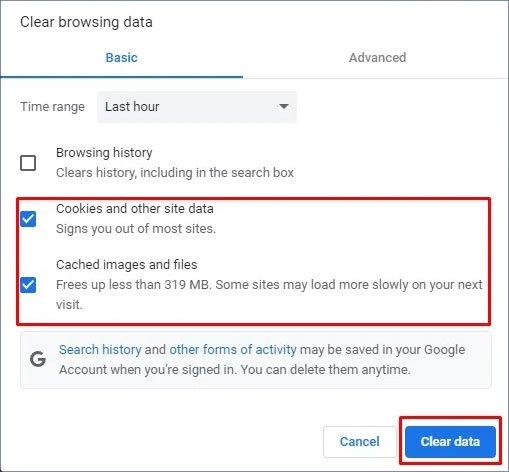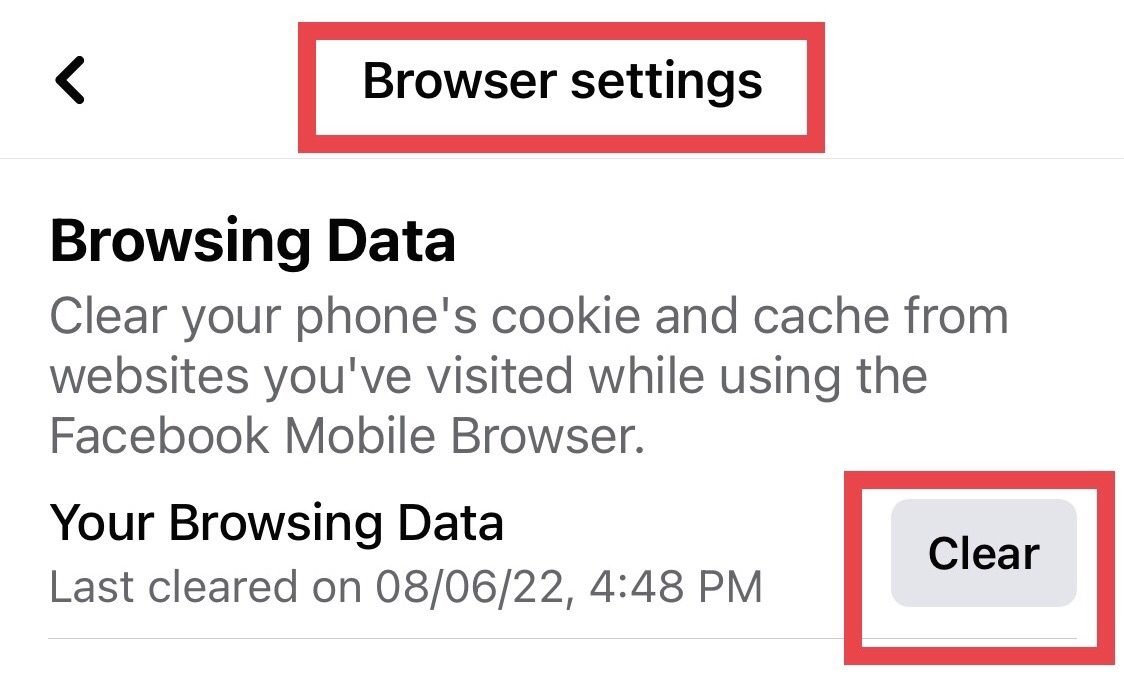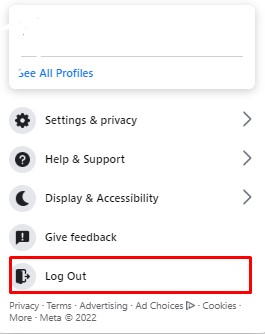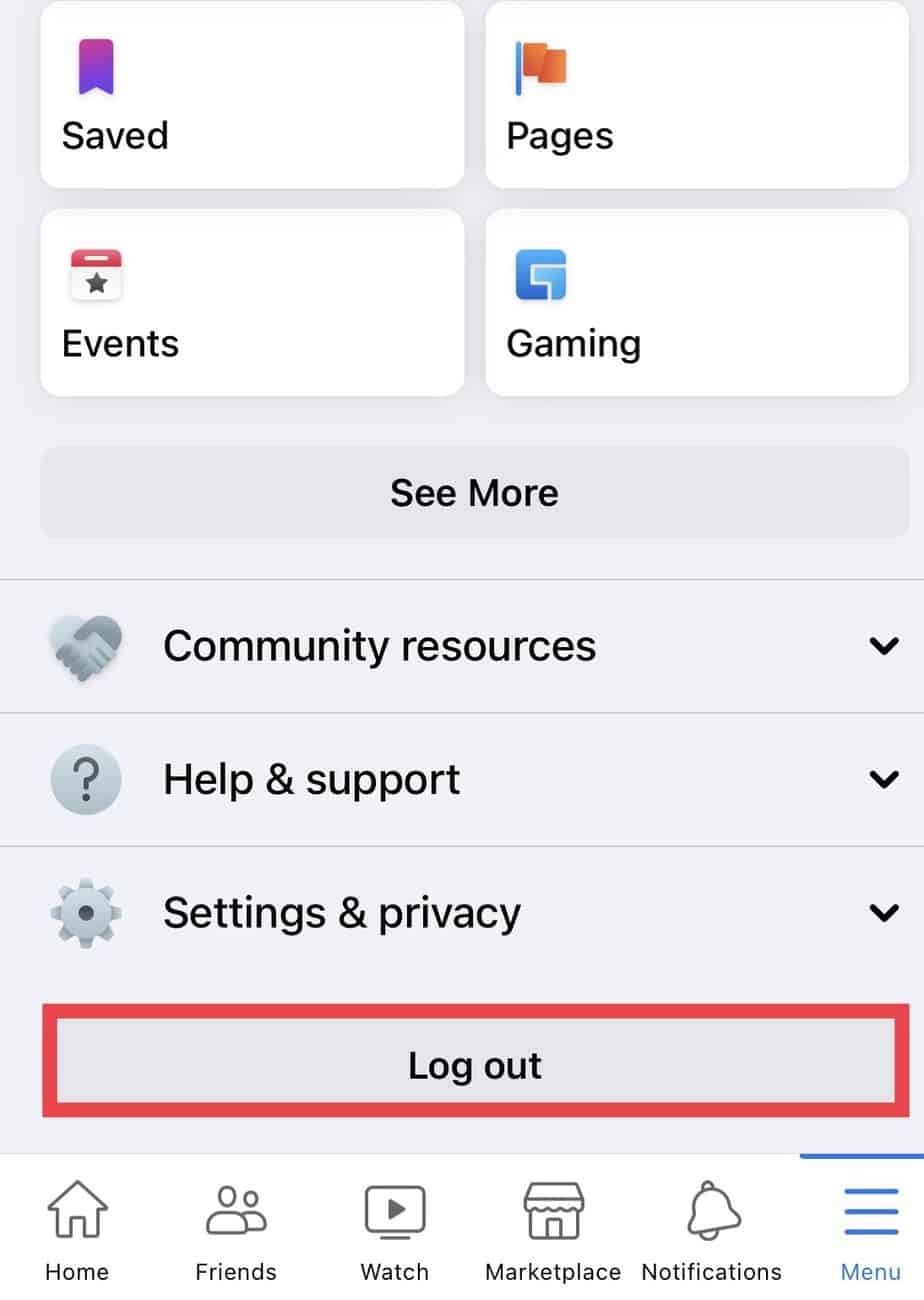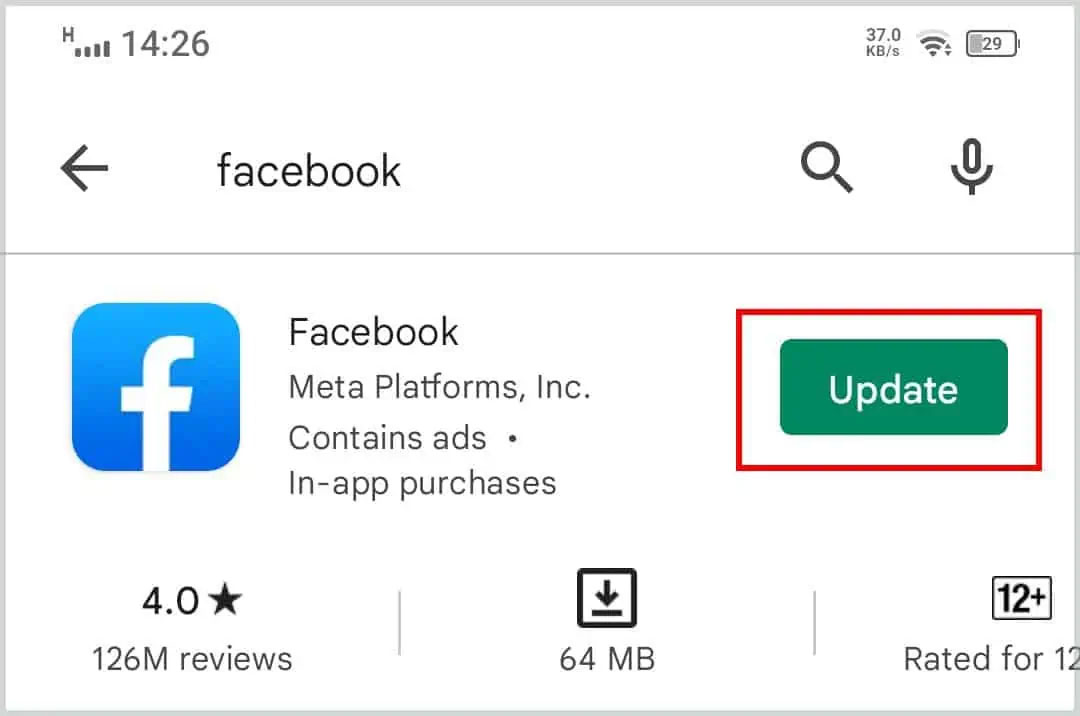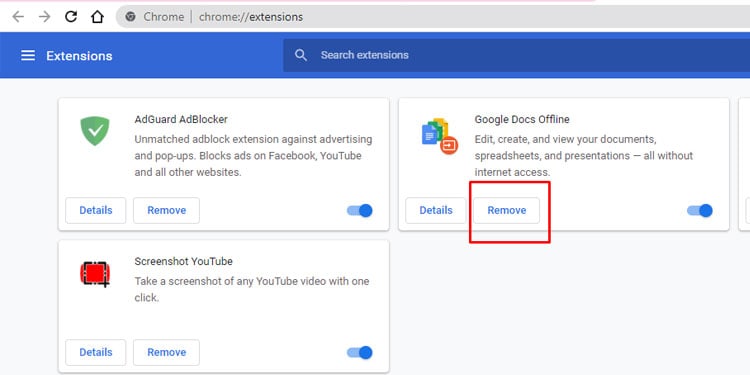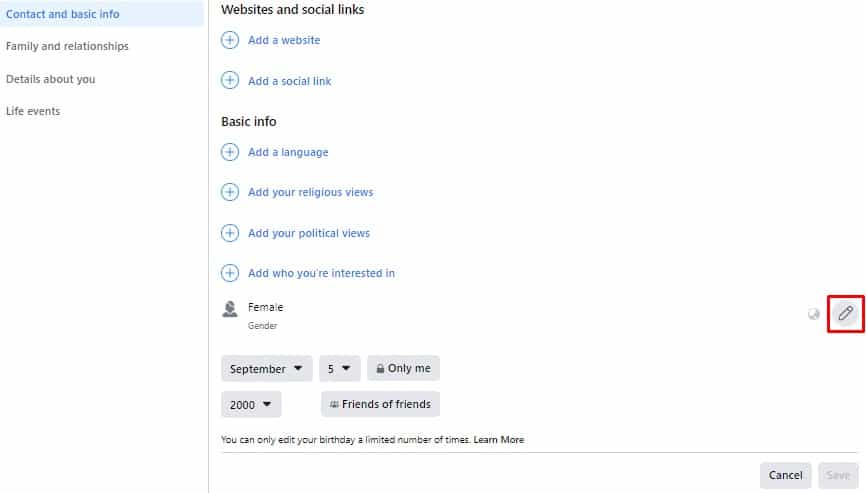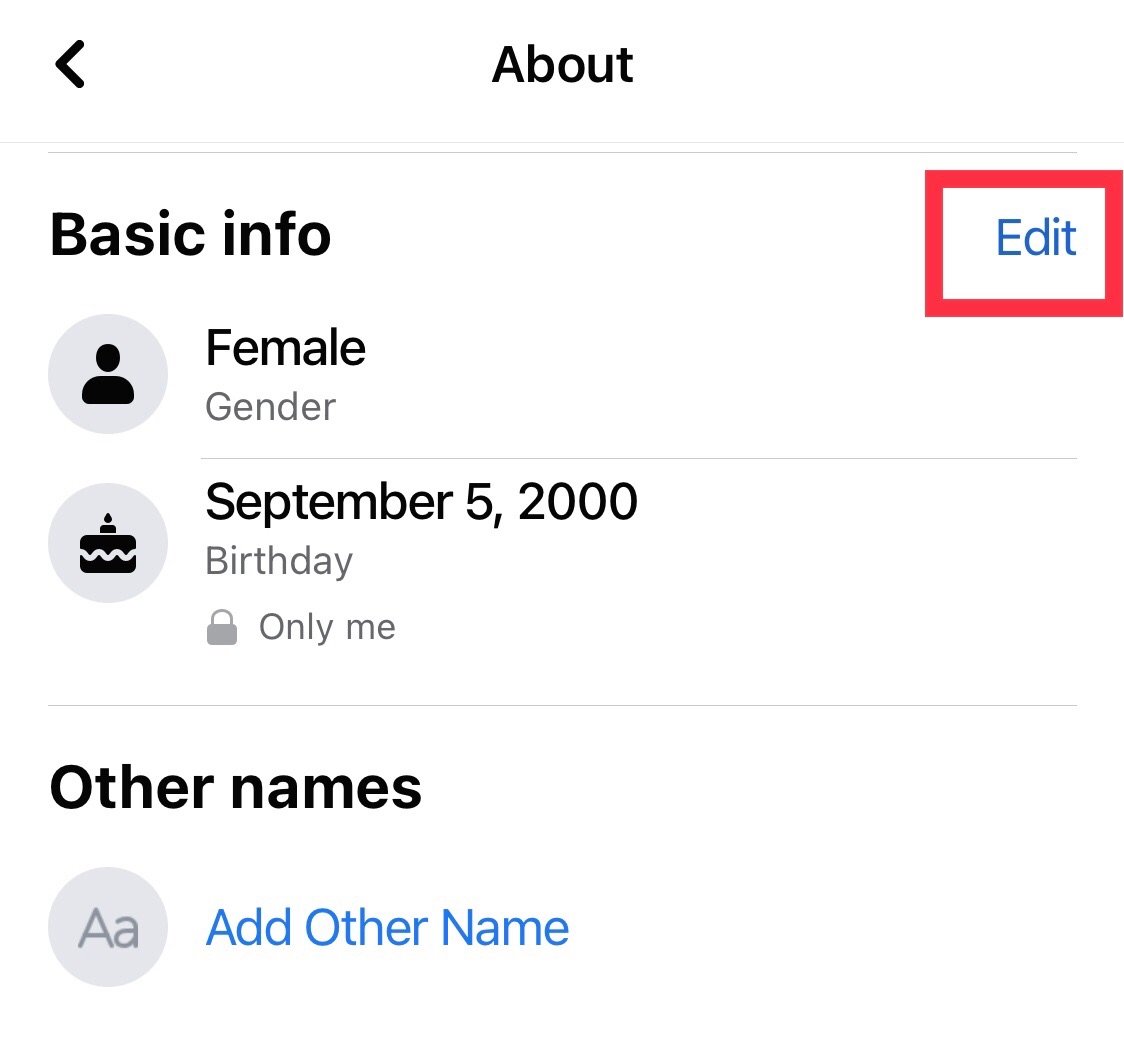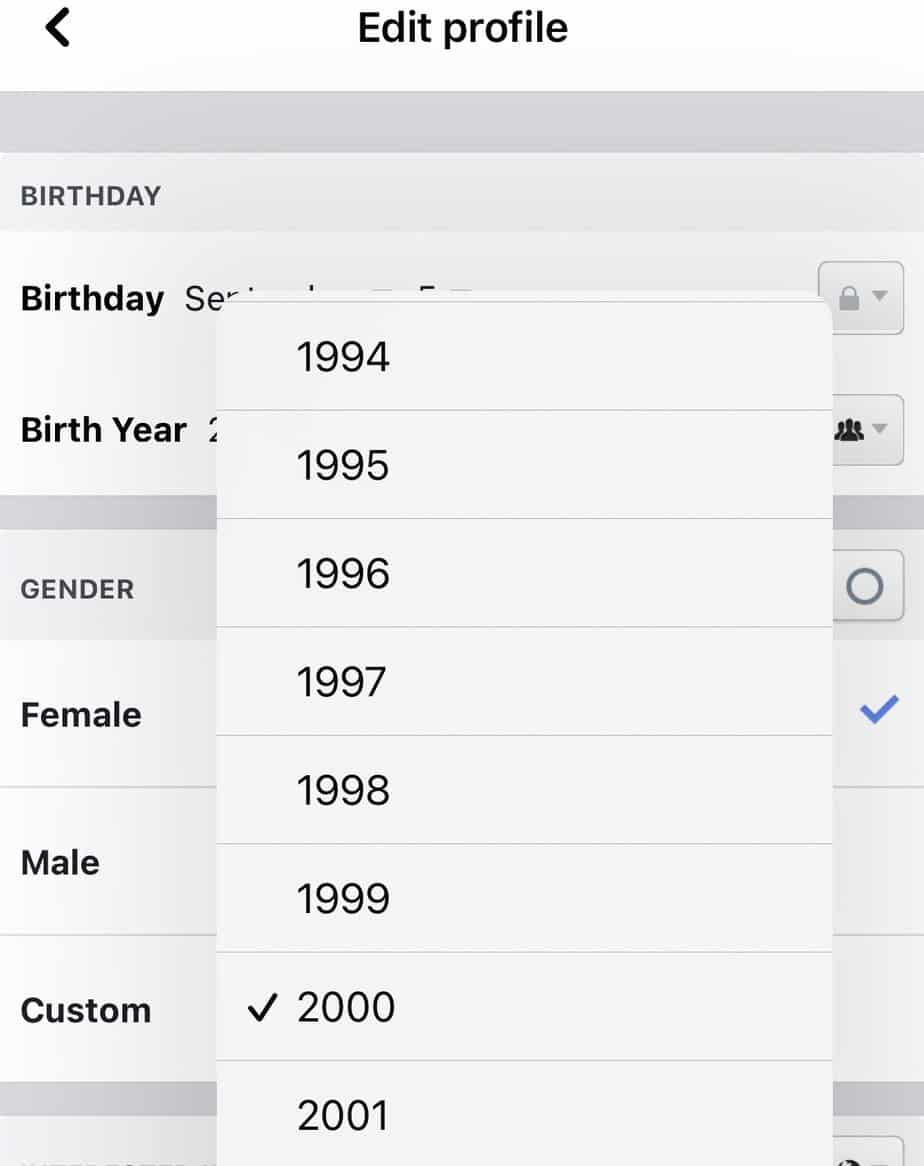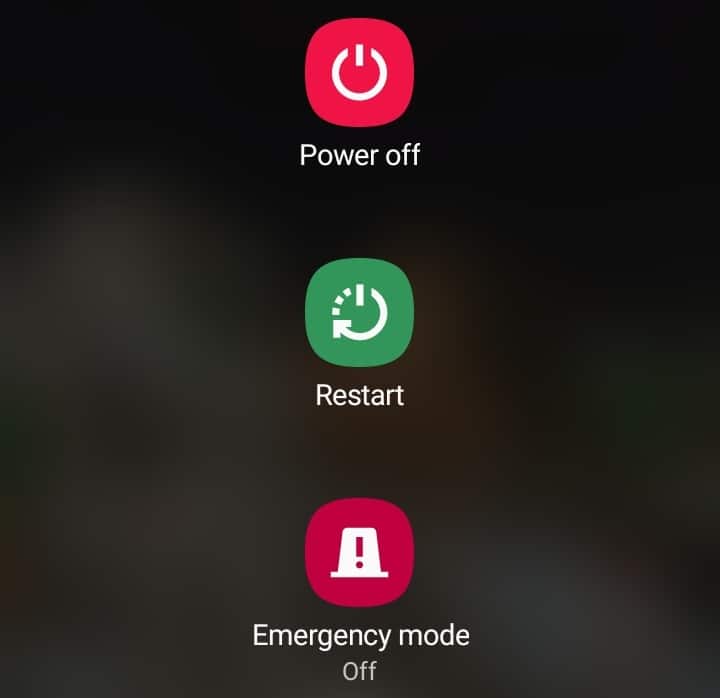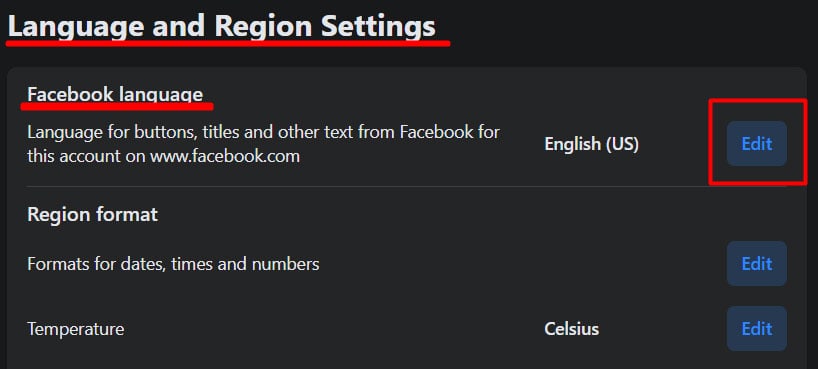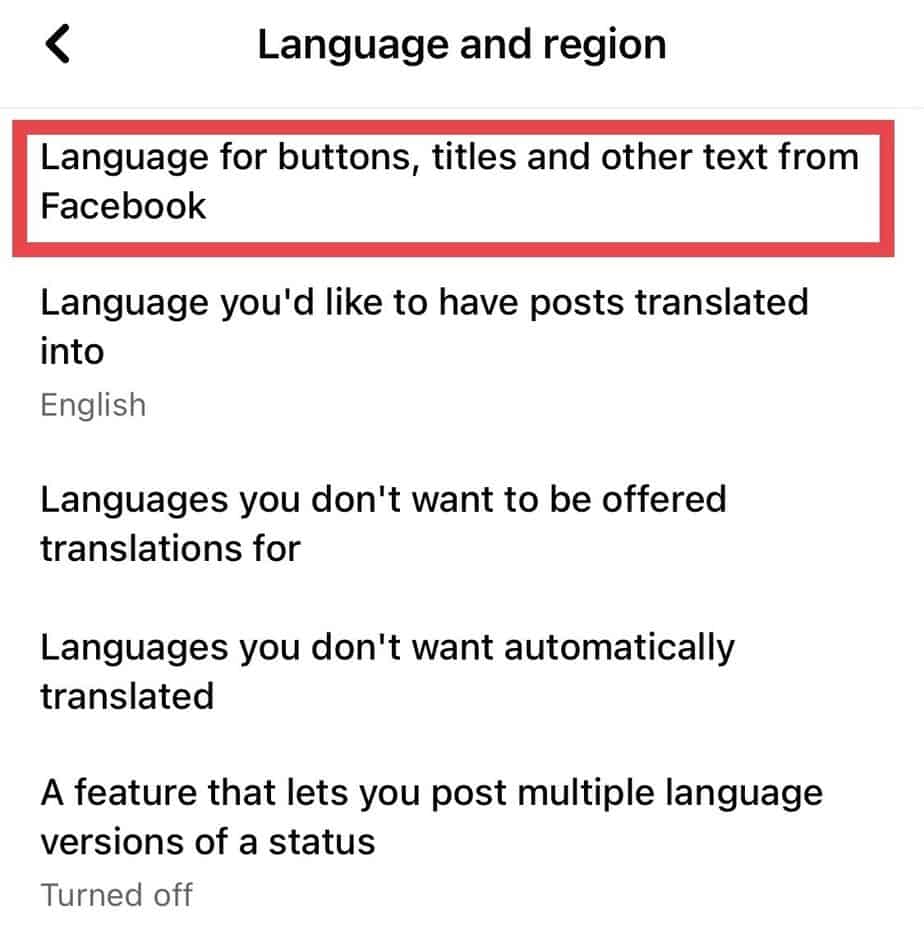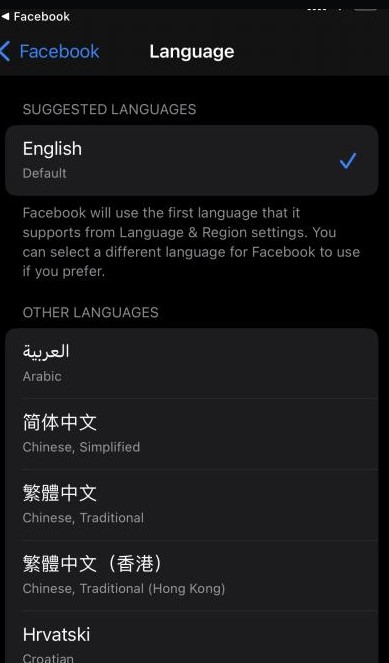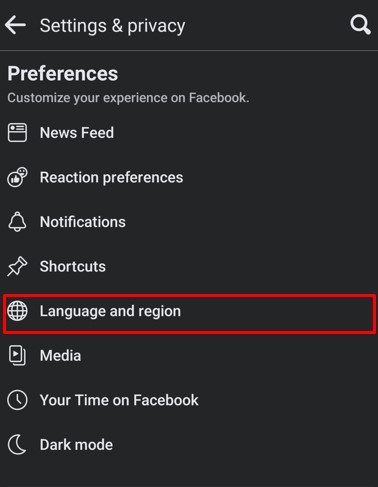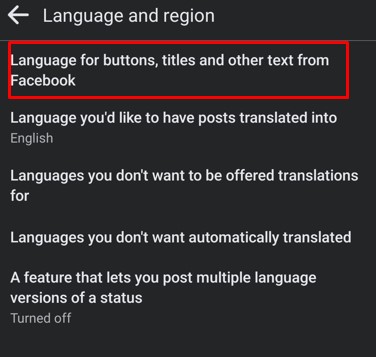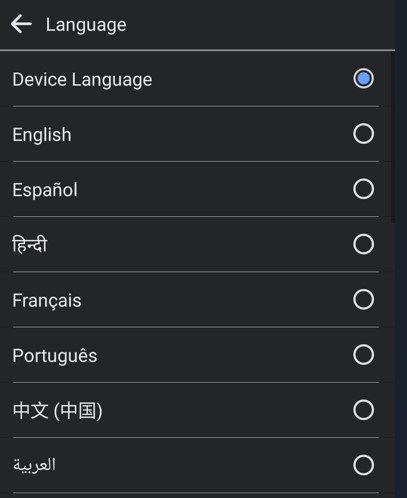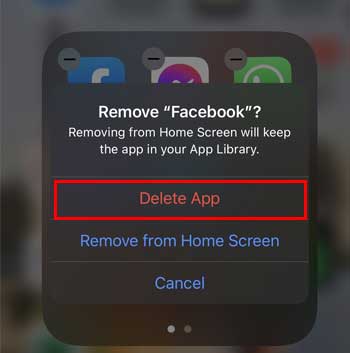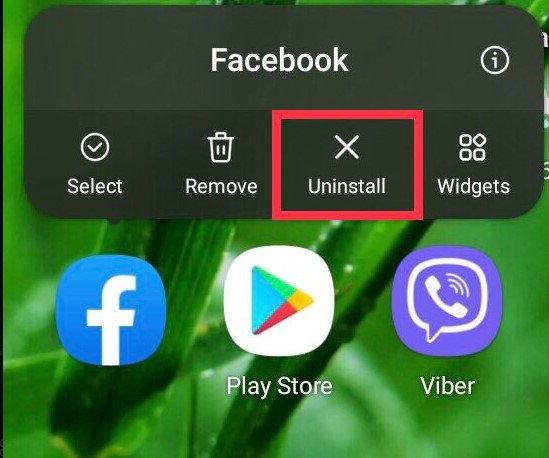Con el lanzamiento de Marketplace en Facebook, ahora puede usar esta plataforma para comprar o vender cosas. Esta característica ha hecho que sea conveniente para los usuarios de Facebook comprar. Sin embargo, todavía no está disponible para todos. Por lo tanto, es posible que Marketplace no funcione en su cuenta.
Además, puede haber otras razones por las que no pueda acceder a ella, como usar la aplicación más allá de la región indicada. Del mismo modo, si eres un usuario de Facebook menor de 18 años, no tendrás acceso a esta función.
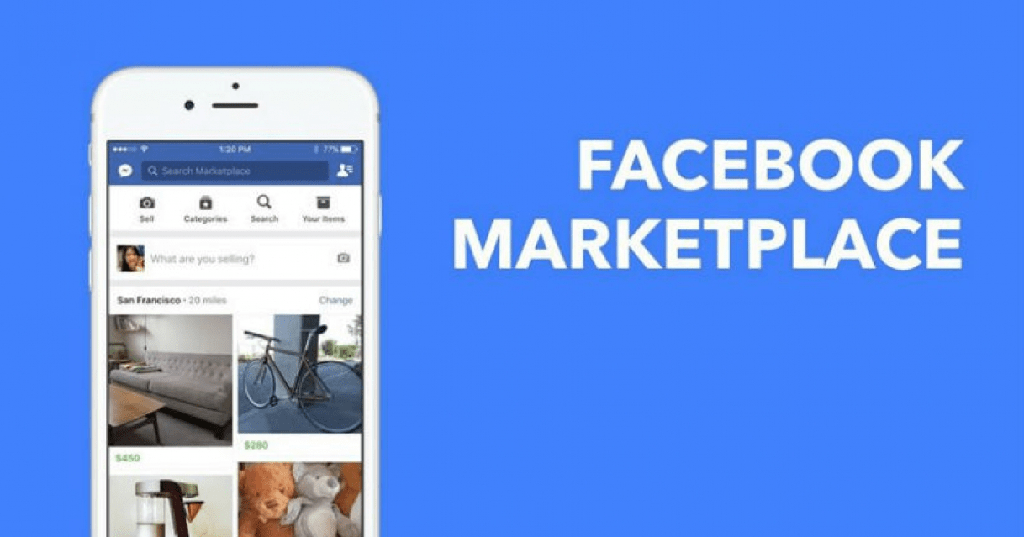
Afortunadamente, puede resolver estos problemas generales con algunos ajustes menores desde la configuración de Facebook. Puede modificar la fecha de nacimiento de su cuenta, así como el idioma y la región para acceder a esta función.
Entonces, en este artículo, lo guiaré para resolver el problema de que Marketplace no funciona en Facebook.
¿Por qué Marketplace no funciona en Facebook?
Es posible que Facebook Marketplace no funcione en su cuenta si aún no ha actualizado su Facebook. Sin embargo, puede haber otras varias razones. Algunos de los más comunes se enumeran a continuación:
- Aplicación de Facebook desactualizada: dado que Facebook Marketplace es una característica nueva, no está disponible si todavía usa la versión desactualizada.
- Mala conexión a Internet: es posible que tenga problemas para cargar Facebook Marketplace si está conectado a una mala conexión a Internet.
- Restricción de edad: los usuarios de Facebook mayores de 18 años pueden usar Facebook Marketplace. Entonces, debido a la restricción de edad para menores de 18 años, los usuarios no tienen acceso a ella.
- Restricción geográfica: Facebook no ha lanzado esta característica en todas las áreas. Está aumentando gradualmente el acceso a las regiones. Por lo tanto, es posible que no esté disponible en su área debido a restricciones geográficas.
- Nuevo perfil: Marketplace no es accesible para los usuarios de Facebook que acaban de crear un nuevo perfil. Sin embargo, la restricción es temporal para evitar estafas. También se le restringirán otras funciones básicas si tiene un nuevo perfil. Por ejemplo, comentar en Facebook.
- El mercado prohibió su cuenta: si ha violado las reglas de la comunidad del mercado de Facebook o alguien ha denunciado su cuenta, lo más probable es que lo prohíban. No podrás seguir usándolo.
- Configuración de idioma: es posible que Facebook Marketplace no admita todos los idiomas. Por lo tanto, no puede acceder a la función si su configuración de idioma no está en la lista.
- Error técnico: otra razón por la que su Marketplace no funciona puede ser un error técnico dentro de la aplicación de Facebook. Puede estar en mantenimiento o actualización por parte del equipo.
¿Cómo arreglar Marketplace que no funciona en Facebook?
Simplemente actualizando tu aplicación de Facebook solucionarás este problema. Además, también puede solucionar este problema con ajustes menores en su configuración de Facebook. Afortunadamente, puedes editar la configuración de edad e idioma en Facebook. Entonces, descubra las 12 correcciones para resolver el Facebook Marketplace que no funciona a continuación.
Borrar cookies de Facebook y datos de caché
Es posible que experimente problemas técnicos desconocidos al usar Facebook Marketplace cuando sus datos de caché y cookies estén llenos. En tal caso, también podría enfrentar un error al cargar o enviar mensajes. Por lo tanto, puede borrarlo para mejorar el rendimiento. Echa un vistazo a los pasos a continuación.
En la web
- Inicie sesión en su Facebook en su navegador web
- Haga clic en el candado y seleccione Configuración del sitio
- Navegue a Privacidad y seguridad
- Haga clic en Borrar datos de navegación
- Seleccione Cookies y otros datos del sitio de la opción. Además, elija Imágenes y archivos en caché
- Haga clic en Borrar datos para guardar
En movil
- Abra la aplicación de Facebook y vaya a Configuración
- En Permisos, toque Navegador
- En Datos de navegación, toque el botón Borrar
Cerrar sesión e iniciar sesión Volver a Facebook
Si su Facebook tarda en cargarse, puede cerrar sesión y volver a iniciar sesión para resolver el problema. De esta manera, puede usar Marketplace sin fallas. Por lo tanto, consulte los pasos para cerrar sesión en Facebook en su navegador web y dispositivo móvil.
En la web
- Desde la pantalla de inicio, toca tu foto de perfil
- Elija Cerrar sesión
En movil
- Navegue hasta el menú de tres líneas horizontales y desplácese hacia abajo
- Toque el botón Cerrar sesión
- Nuevamente, haga clic en el botón Cerrar sesión para confirmar
Actualizar Facebook
Dado que Marketplace es una función nueva en Facebook, debe actualizar su aplicación con la última versión. Sin embargo, si su aplicación está actualizada, mostrará un botón de apertura. Siga los pasos a continuación.
En Android
- Ir a Google Play Store
- Introduce Facebook en la barra de búsqueda
- Presiona el botón Actualizar
En iOS
- Abre tu tienda de aplicaciones
- En la barra de búsqueda, escribe Facebook
- Facebook abierto
- Toca el botón Actualizar
Deshabilitar extensiones de terceros
Si está utilizando Facebook desde un navegador web, las extensiones de terceros pueden causar errores. Como resultado, es posible que Marketplace no funcione. Por lo tanto, puede elegirlo y deshabilitarlo. Siga los pasos dados.
- Abra Google Chrome y haga clic en los tres puntos verticales en la esquina superior derecha de su pantalla
- En el menú, seleccione Más herramientas > Extensiones
- Navegue a Extensiones y haga clic en el botón Eliminar
Cambiar edad de la cuenta
Dado que el requisito para acceder al Mercado es de 18 años o más, puede modificar la edad de su cuenta desde la Configuración de Facebook.
Estos son los pasos para cambiar tu edad en Facebook:
En la web
- Abra su cuenta de Facebook en el navegador y vaya a su perfil
- Haga clic en el botón Editar perfil > Editar su información sobre
- Ahora, en Acerca de, haga clic en Contacto e Información básica
- Encuentre su fecha de nacimiento y haga clic en el ícono Editar
- Puede seleccionar la fecha de nacimiento 18 años o más y hacer clic en el botón Guardar para cambiarlo
En movil
- Ve a tu cuenta de Facebook y abre tu perfil
- Toca Editar perfil.
- Nuevamente, toque Editar su información sobre
- En Información básica, toque el botón Editar
- Ahora, elija su año de nacimiento para tener 18 años o más.
- Presiona el botón Guardar en la parte inferior de tu pantalla.
Reinicie su dispositivo
Puede reiniciar su dispositivo para solucionar errores y borrar el exceso de datos de RAM que ralentiza el rendimiento del sistema. Estos son los pasos para reiniciar su dispositivo:
En Mac
- Presione Cmd + Ctrl + Botón de encendido o reinicie desde el menú Apple
- Vaya al menú Apple y seleccione el botón Reiniciar
- Abre Facebook en tu navegador de nuevo
En ventanas
- Presione la tecla Ctrl + Alt + Supr o reinicie desde el inicio de Windows
- Abra Inicio de Windows y haga clic en el botón Reiniciar
- Abre Facebook de nuevo
En iOS
- Para usuarios de iPhone X y superiores, presione los botones lateral y de aumento de volumen en sincronización y manténgalo presionado durante unos segundos. Suelte una vez que se muestre el apagado en su pantalla.
- Para usuarios de iPhone 8 y menores, mantenga presionado el botón lateral hasta que aparezca un apagado.
- Para usuarios de iPhone SE, presione el botón de encendido y manténgalo presionado hasta que aparezca Deslizar para apagar.
- Ahora, arrastre el botón de encendido hacia la derecha para apagar su teléfono
- Presione el botón lateral o de encendido y manténgalo presionado durante unos segundos. Suelte tan pronto como aparezca el logotipo de Apple
- Abrir la aplicación de Facebook
En Android
- Mantenga presionado el botón lateral o el botón de encendido, según el modelo de su teléfono
- En el menú, elija la opción Reiniciar o Reiniciar
- Una vez que su teléfono se reinicie, abra la aplicación de Facebook
Cambiar región e idioma
Puede cambiar la configuración de región e idioma desde Facebook si la función de mercado no está disponible en su área. Podrá acceder a la función. Por lo tanto, echa un vistazo a los pasos dados.
En la web
- Inicie sesión en su cuenta de Facebook en su navegador web
- Haga clic en Configuración y privacidad > Configuración
- En el menú, seleccione Idioma y región
- Haga clic en el botón Editar en Facebook Idioma
- Seleccione otro idioma y haga clic en el botón Guardar cambios
En iOS
- Navega a Configuración en tu cuenta de Facebook
- En Preferencias, toque Idioma y región
- Toque Idioma para botones, títulos y otros textos de Facebook
- Esto navegará a la configuración de su teléfono
- En Idioma preferido, toque el Idioma
- Seleccione otro idioma
En Android
- Ve a tu cuenta de Facebook y toca Configuración
- En Preferencias, toque Idioma y región
- Toque Idioma para botones, títulos y otros textos de Facebook
- De las opciones, seleccione otro idioma
Solicitud de Re-acceso a Facebook Marketplace
Si Facebook Marketplace ha restringido el acceso de su cuenta a la función, puede solicitar volver a acceder. Puede completar el formulario cuando aparezca una solicitud de revisión en su pantalla. El equipo de soporte de Facebook te responderá. Por lo tanto, asegúrese de mantenerse actualizado.
Usar una cuenta de Facebook diferente
Es posible que el mercado no funcione en algunas cuentas de Facebook. Por lo tanto, puede usar una cuenta diferente para verificar. Dado que esta función no funciona inmediatamente en cuentas nuevas, no recomiendo crear un nuevo perfil. En su lugar, puede probar desde la cuenta de sus amigos o familiares. Si funciona, entonces hay un problema con tu Facebook.
Usar VPN
Si cambiar la región desde los Ajustes de Facebook sigue sin funcionar, también puedes usar VPN como alternativa. Puede agregar VPN a su dispositivo, haciendo que su dirección IP no se pueda rastrear. Además, si no tiene los detalles de VPN, puede descargar aplicaciones de terceros desde Google Play Store o App Store.
Reinstalar la aplicación de Facebook
También puede eliminar la aplicación de Facebook e instalarla para resolver el problema. La reinstalación borrará los datos no deseados y mejorará el rendimiento al actualizar. Descubre los pasos a continuación.
En iOS
- Toque la aplicación de Facebook y manténgala presionada hasta que aparezca el menú
- Su pantalla de inicio comenzará a temblar. Toca el botón – en Facebook
- Elija Eliminar aplicación
- Toque Eliminar para confirmar
- Vuelve a instalarlo desde la App Store
En Android
- Toque la aplicación de Facebook y manténgala presionada
- Suelte una vez que aparezca el menú y seleccione Desinstalar
- Para confirmar, toque el botón Aceptar
- Instálalo desde Google Play Store
Póngase en contacto con el soporte de Facebook
El último recurso para solucionar su problema es informarlo a Facebook. Dado que puede haber errores técnicos, lo más probable es que no podamos resolverlos por nuestra cuenta. Por lo tanto, puede ponerse en contacto con el soporte de Facebook y los expertos lo guiarán.